标签:拷贝文件 记忆 开发 必备工具 -o ubuntu安装 mirrors posix releases
安装包也可以关注公众号:一口Linux
后台回复 :ubuntu
通常安装1个可以编译ARM汇编代码的linux环境,需要安装以下3个软件:
下载地址
https://www.vmware.com/go/getworkstation-win
安装步骤
(1)双击VMware-workstation-full.exe,然后下一步
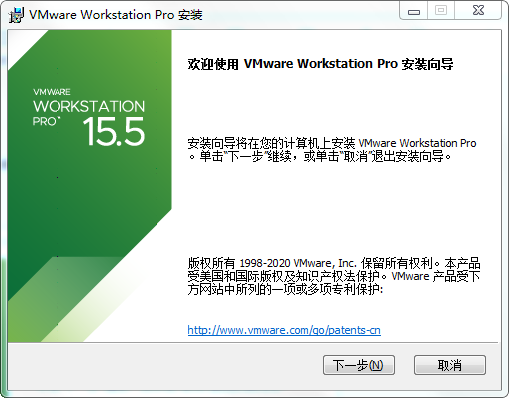
(2)勾选我接受许可协议,下一步
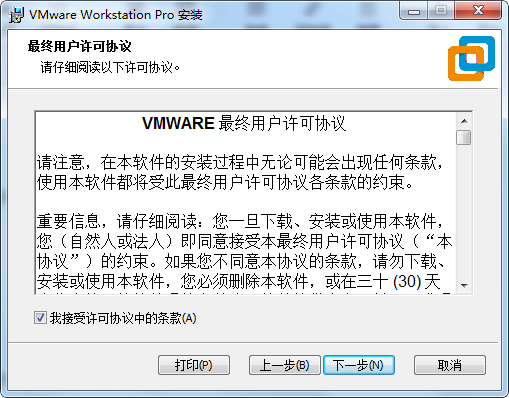
(3)更改软件的安装位置,下一步 或者不更改位置直接下一步
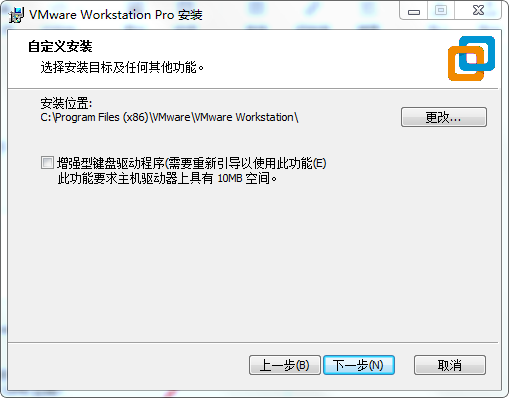
(4)如不想自动检查更新软件的话,不勾选直接下一步
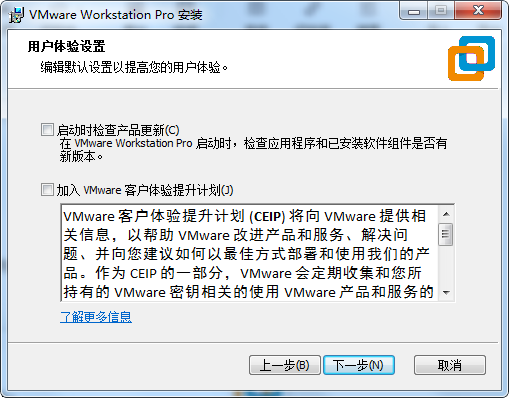
(5)两个勾打上在桌面和菜单栏创建软件图标,下一步
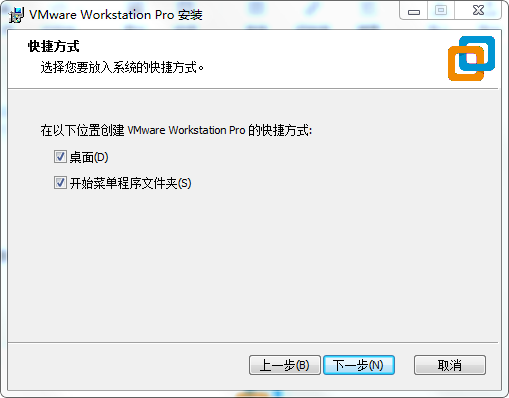
(6)下一步之后选择安装
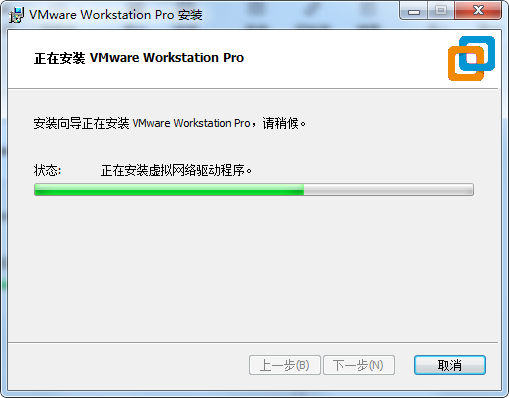
(7)完成安装
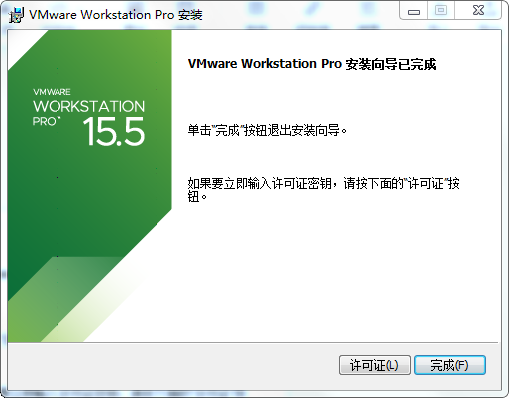
(8)然后双击启动VMware输入密钥
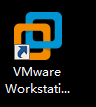
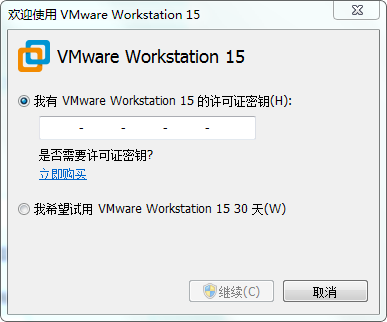
点击我希望试用即可。
下载地址:
ubuntu-20.04下载地址
http://mirrors.aliyun.com/ubuntu-releases/20.04.2/ubuntu-20.04.2.0-desktop-amd64.iso
ubuntu-16.04下载地址
http://mirrors.aliyun.com/ubuntu-releases/16.04/ubuntu-16.04.7-desktop-amd64.iso
(1)双击启动VMware Workstation,点击创建新的虚拟机
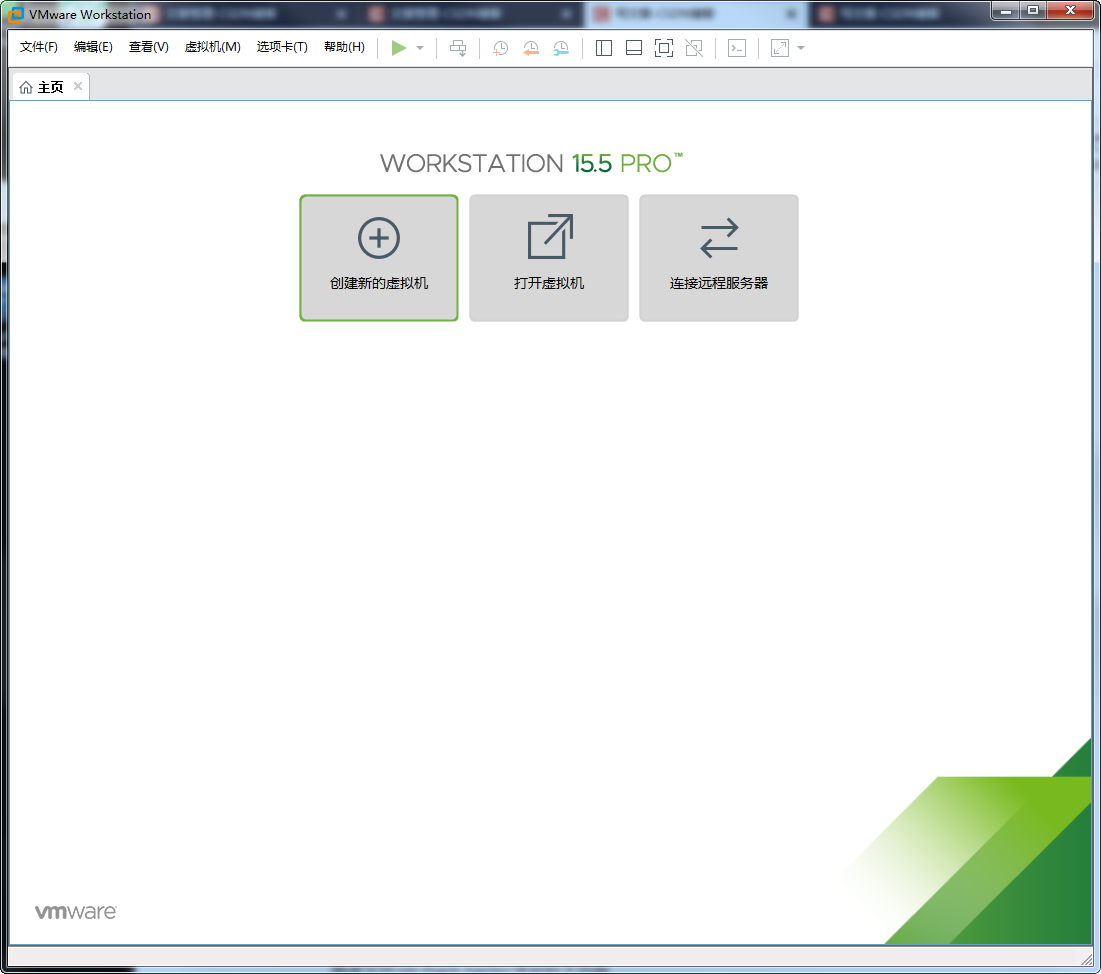
(2)选择经典,然后点击下一步
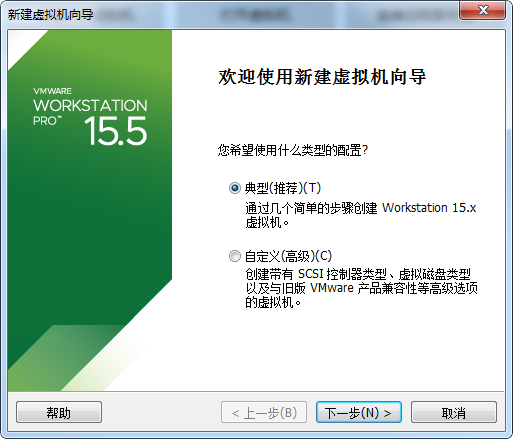
(3)点击浏览选择ubuntu安装镜像文件:ubuntu-16.04.7-desktop-amd64.iso
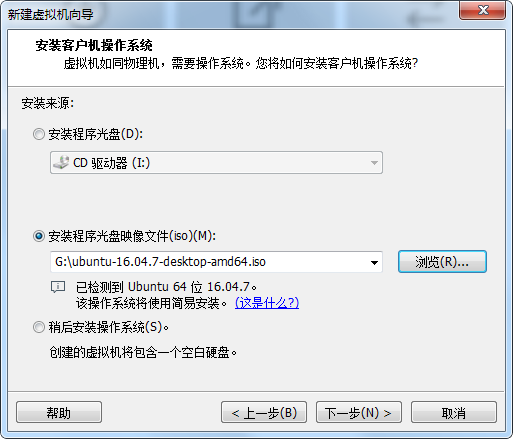
(4)输入用户名密码,点击下一步,一口君为方便记忆,设置密码为1
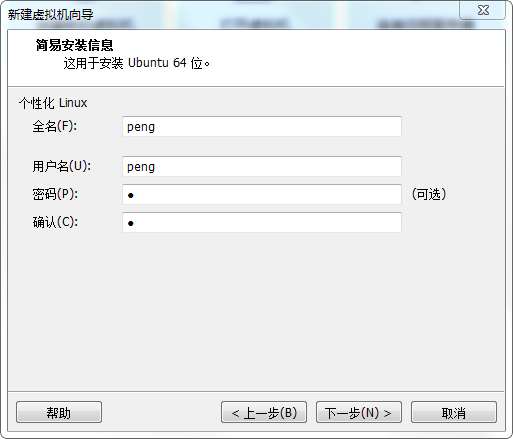
(5)输入虚拟机名称,选择虚拟机安装位置
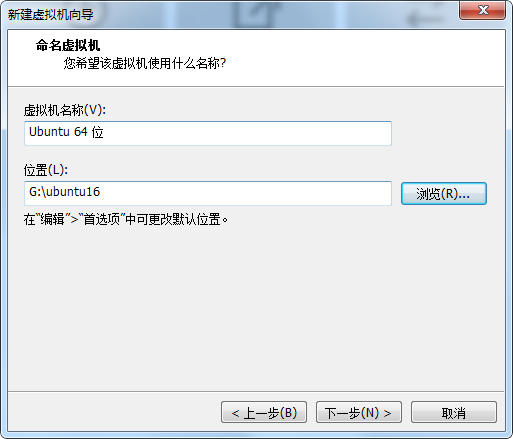
(6)选择磁盘大小,建议可以大一些,方便后续安装其他软件

(7)点击下一步
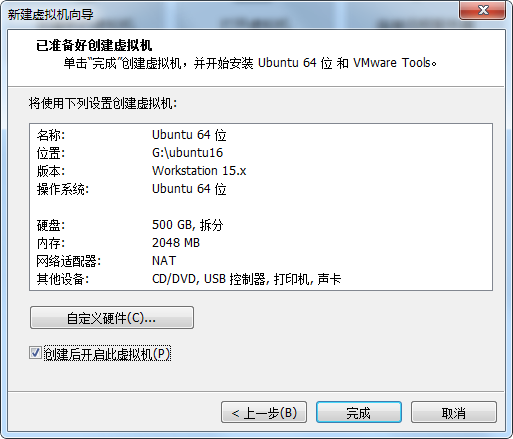
(8)点击完成,进入安装流程,建议断开网络安装
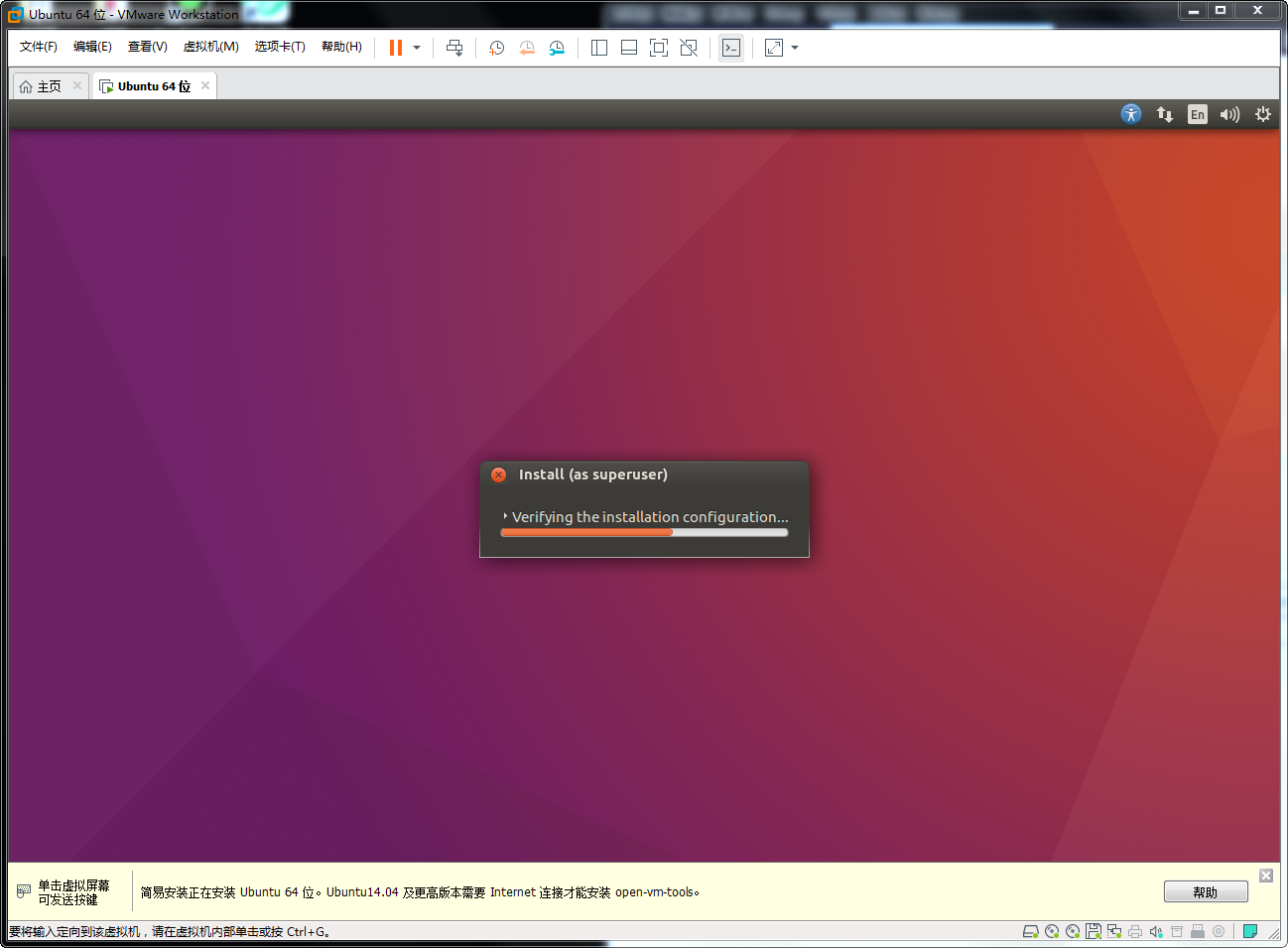
(9)安装完成后,进入以下界面,输入步骤(4)设置的密码1
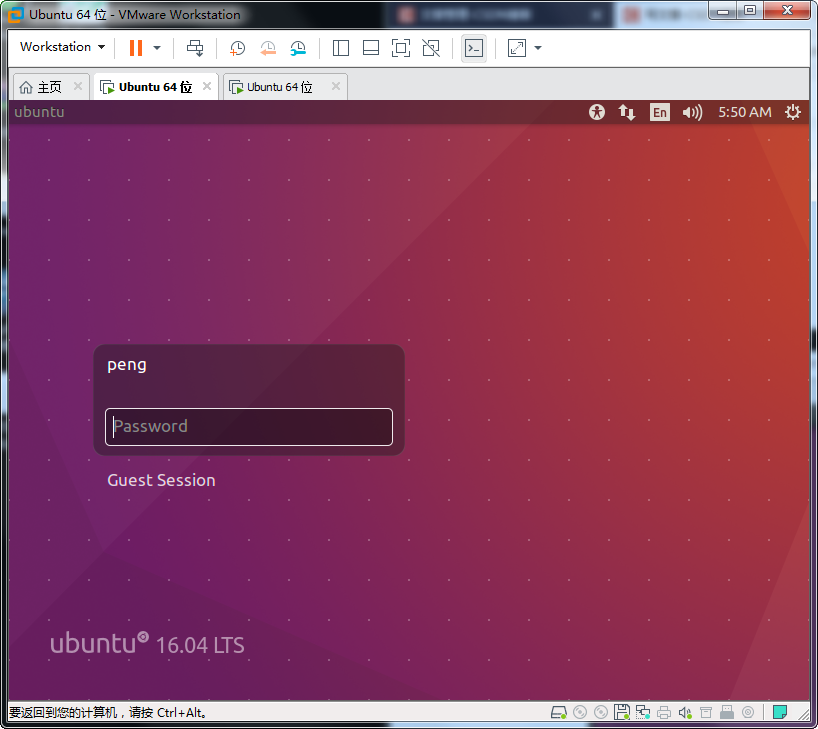
为了方便拷贝文件到ubuntu中,还需要安装vm-tools,执行以下命令:
鼠标点进ubuntu任意位置,然后按下组合键:ctrl+alt + t,即可打开命令终端。
执行以下命令
peng@ubuntu:~$sudo apt-get autoremove open-vm-tools
peng@ubuntu:~$sudo apt-get install open-vm-tools-desktop
会提示输入密码,输入之前安装的设置的密码即可。
完成之后,就可以直接从windows拷贝文件到ubuntu中,非常方便。
执行以下操作:
创建目录toolchain,并修改权限
1. root@ubuntu:/home/peng# mkdir toolchain
2. root@ubuntu:/home/peng# chmod 777 toolchain
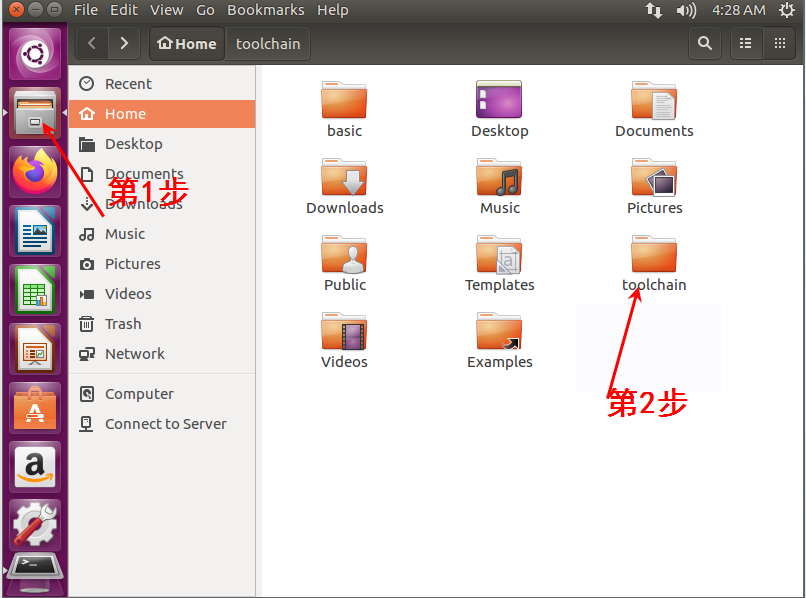
将gcc-4.6.4.tar.xz拷贝到toolchain目录下。
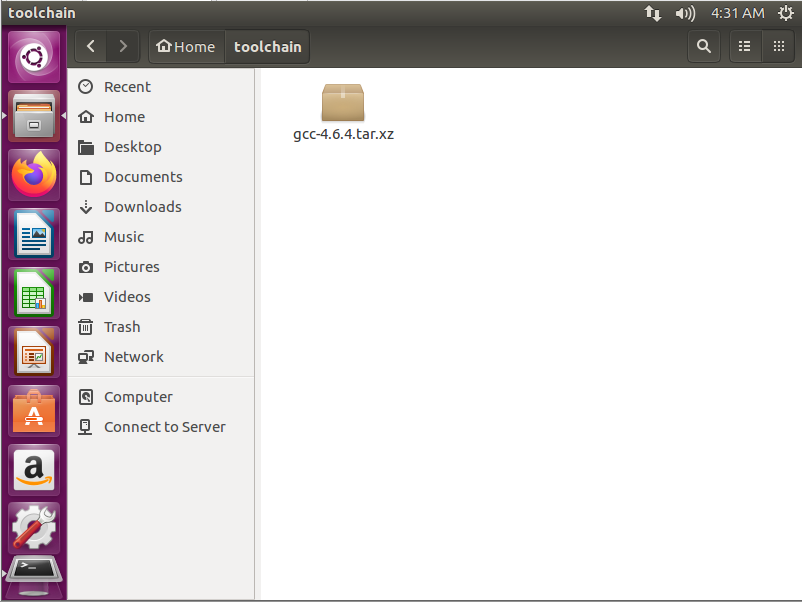
解压该压缩包:
root@ubuntu:/home/peng# cd toolchain/
root@ubuntu:/home/peng/toolchain# tar xvf gcc-4.6.4.tar.xz
修改文件/etc/bash.bashrc添加如下内容
export PATH=$PATH:/home/peng/toolchain/gcc-4.6.4/bin
重启配置文件:
root@ubuntu:/home/peng/toolchain#source /etc/bash.bashrc
安装库第三方库:
root@ubuntu:/home/peng/toolchain# apt-get install lsb-core
工具链的测试:
root@ubuntu:/home/peng/toolchain# arm-none-linux-gnueabi-gcc –v
得到以下结果,说明安装成功:
root@ubuntu:/home/peng/toolchain# arm-none-linux-gnueabi-gcc -v
Using built-in specs.
COLLECT_GCC=arm-none-linux-gnueabi-gcc
COLLECT_LTO_WRAPPER=/home/peng/toolchain/gcc-4.6.4/bin/../libexec/gcc/arm-arm1176jzfssf-linux-gnueabi/4.6.4/lto-wrapper
Target: arm-arm1176jzfssf-linux-gnueabi
Configured with: /work/builddir/src/gcc-4.6.4/configure --build=i686-build_pc-linux-gnu --host=i686-build_pc-linux-gnu --target=arm-arm1176jzfssf-linux-gnueabi --prefix=/opt/TuxamitoSoftToolchains/arm-arm1176jzfssf-linux-gnueabi/gcc-4.6.4 --with-sysroot=/opt/TuxamitoSoftToolchains/arm-arm1176jzfssf-linux-gnueabi/gcc-4.6.4/arm-arm1176jzfssf-linux-gnueabi/sysroot --enable-languages=c,c++ --with-arch=armv6zk --with-cpu=arm1176jzf-s --with-tune=arm1176jzf-s --with-fpu=vfp --with-float=softfp --with-pkgversion=‘crosstool-NG hg+default-2685dfa9de14 - tc0002‘ --disable-sjlj-exceptions --enable-__cxa_atexit --disable-libmudflap --disable-libgomp --disable-libssp --disable-libquadmath --disable-libquadmath-support --with-gmp=/work/builddir/arm-arm1176jzfssf-linux-gnueabi/buildtools --with-mpfr=/work/builddir/arm-arm1176jzfssf-linux-gnueabi/buildtools --with-mpc=/work/builddir/arm-arm1176jzfssf-linux-gnueabi/buildtools --with-ppl=/work/builddir/arm-arm1176jzfssf-linux-gnueabi/buildtools --with-cloog=/work/builddir/arm-arm1176jzfssf-linux-gnueabi/buildtools --with-libelf=/work/builddir/arm-arm1176jzfssf-linux-gnueabi/buildtools --with-host-libstdcxx=‘-static-libgcc -Wl,-Bstatic,-lstdc++,-Bdynamic -lm‘ --enable-threads=posix --enable-target-optspace --without-long-double-128 --disable-nls --disable-multilib --with-local-prefix=/opt/TuxamitoSoftToolchains/arm-arm1176jzfssf-linux-gnueabi/gcc-4.6.4/arm-arm1176jzfssf-linux-gnueabi/sysroot --enable-c99 --enable-long-long
Thread model: posix
gcc version 4.6.4 (crosstool-NG hg+default-2685dfa9de14 - tc0002)
标签:拷贝文件 记忆 开发 必备工具 -o ubuntu安装 mirrors posix releases
原文地址:https://www.cnblogs.com/yikoulinux/p/14769696.html